如何修復 Windows 更新錯誤 80004002
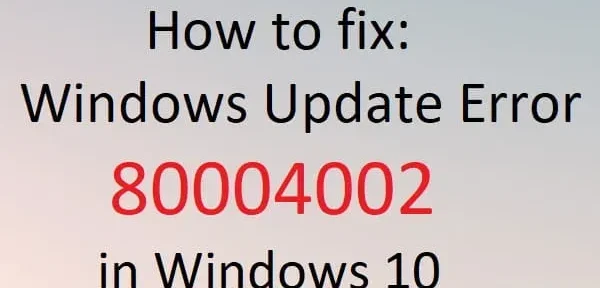
最近有幾個用戶在各種 Windows 10 論壇上抱怨更新錯誤代碼 80004002。嗯,這個錯誤主要是由於系統文件或更新組件損壞造成的。如果您的計算機感染了某些病毒、惡意軟件或廣告軟件,也會發生這種情況。發生這種情況時,您將無法在您的設備上下載或安裝任何掛起的更新。
不要擔心,因為您可以通過簡單地應用一些變通方法來解決這個惱人的錯誤。解決方案包括:
更新錯誤代碼 80004002 解決方案
要解決 Windows 10 中的更新錯誤 80004002,請一一嚐試這些解決方案。
1]運行Windows更新疑難解答。
Microsoft 為幾乎所有用途提供內置的疑難解答程序,可以自動查找和修復任何問題。您只需打開相應的部分,然後單擊運行疑難解答。以下是使用此方法修復 Windows 10 中與更新相關的問題的方法:
- 按“ Windows 鍵 + I ”打開設置應用程序。
- 選擇更新和安全選項。
- 導航到打開的窗口左側,然後單擊疑難解答。
- 在右窗格中,單擊鏈接 – 高級疑難解答。
- 接下來,選擇“Windows 更新”並單擊“運行疑難解答”。
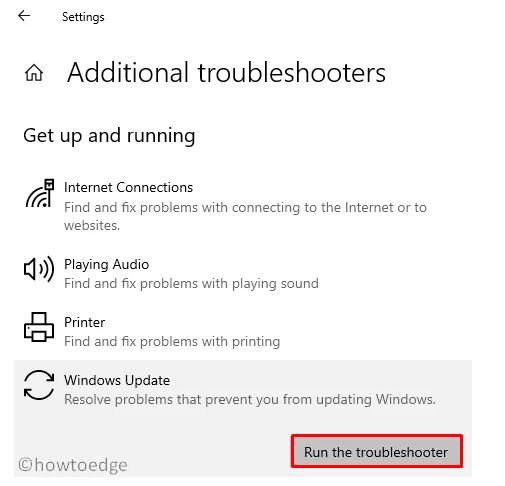
- 等待這會掃描系統以查找可能的損壞。如果這報告了任何問題,請寫下相同的內容。
- 這通常會自動解決問題或提供出路。如果您收到“應用此修復程序”,則相應地繼續。
2]修復損壞的系統文件
損壞的系統文件也可能是此錯誤代碼 0x80004002 的原因。因此,最好提前檢查並恢復丟失的內核文件。如果您不知道如何繼續,請按照以下步驟操作:
- 同時按“ Windows 鍵+R ”打開“運行”對話框。
- 鍵入“ cmd ”並同時按 Ctrl + Shift + Enter 鍵。
- 遵循此鏈將顯示具有管理員權限的命令提示符。
- 然後輸入以下代碼並按 Enter –
sfc /scannow

- 此實用程序通常需要 15-20 分鐘來檢查和修復所有損壞的文件,因此請耐心等待。在某些情況下,總時間可能會略有增加,因此請不要擔心並且永遠不要關閉 Windows 控制台。
- 完成掃描/修復核心系統文件後重新啟動計算機。
下次登錄時,應該可以正常更新 Windows 10/11 了。
3]掃描您的系統以查找病毒和惡意軟件
有時像 80004002 這樣的錯誤根本與 Windows 更新無關,而只是由於病毒而發生。因此,您應該檢查您的計算機最近是否受到任何惡意軟件的攻擊或沒有使用 Windows Defender。以下是工作的主要步驟 –
- 單擊開始按鈕並選擇齒輪圖標,即 “設置”。
- 選擇更新和安全 > Windows 安全。
- 在安全概覽部分中,單擊病毒和威脅防護選項卡。
- 接下來,單擊“掃描選項”,選擇“全面掃描”單選按鈕,然後單擊“立即掃描”按鈕。
- 如果您的設備檢測到任何惡意軟件,請單擊刪除選項。
通過遵循此路徑,您可以輕鬆擺脫阻止 Windows Update 順利運行的病毒。
4]手動重置Windows更新組件
如果您在更新操作系統時仍然遇到問題,這可能是由於 Windows Update 文件夾中的緩存累積所致。要解決此問題,您必須將 Windows 更新組件重置為其默認狀態。
5]註冊系統文件
在許多情況下,損壞的註冊表文件還會阻止 Windows 更新安裝新的安全補丁。如果是這樣,您需要按照以下簡單步驟修復註冊表:
- 以管理員身份打開命令提示符。
- 當 UAC 窗口出現時,單擊 Yes 以允許訪問黑色提示。
- 在提升的控制台上,運行以下兩個代碼:
regsvr32 Qmgr.dll /sregsvr32 Qmgrprxy.dll /s
- 確保在每個命令後按 Enter 鍵。
- 代碼成功運行後,關閉 CMD 並重新啟動計算機。
現在嘗試再次安裝掛起的更新,看看它是否有效。
6]乾淨啟動您的設備
有時,存在故障的第三方應用程序也會導致計算機出現此類錯誤。您無法通過正常啟動設備來確定這一點。因此,啟動到干淨狀態並檢查在更新 Windows 10 時是否遇到相同的錯誤。
如果您能夠正常安裝掛起的更新,則問題可能與第三方應用程序或服務有關。即使您這次已經成功安裝了安全/非安全補丁,下次您可能會遇到更新錯誤 80004002。因此,要解決此問題,請刪除所有當前安裝的程序或查看是否有可用的更新。各自的應用程序與否。如果是這樣,請下載並將其安裝在您的設備上。
如何修復 Windows 11 中的錯誤代碼 0xc8000402?
如果您在 Windows 11 PC 上安裝新更新時收到錯誤代碼 0xc8000402,請考慮應用這些修復程序,該問題將自動解決。
- Windows 更新疑難解答。轉到設置 > 系統 > 疑難解答 > 其他疑難解答,然後單擊Windows 更新之外可用的運行按鈕。按照故障排除人員所說的去做,這個問題將很快得到解決。
- 停止/重新啟動 Windows 更新服務:由於某些內部故障或更新相關服務的意外關閉,通常會發生更新相關問題。在“服務”窗口中導航並檢查這些服務的當前狀態。Windows 更新、加密服務、後台智能服務和傳輸服務。如果發現所有這些服務都在運行,則將它們一一停止,然後以同樣的方式重新啟動。
- 清除 Windows 緩存文件夾:此權限在 Windows 11 和 Windows 10 中保持不變。這樣您可以重置計算機上的更新組件。重新啟動計算機並檢查問題是否以這種方式解決。
- 手動安裝掛起的更新:如果這些解決方案都不能幫助修復錯誤代碼 0xc8000402,那麼您應該手動下載並在您的計算機上安裝相應的獨立包。
我希望您在 Windows 11 和 10 PC 上手動安裝 Windows 後,此錯誤將成功解決。
資料來源:Howtoedge



發佈留言